1. Lataa tiedostosi
Voit olla varma, että tiedostosi ladataan turvallisesti salatun yhteyden kautta. Tiedostot poistetaan pysyvästi käsittelyn jälkeen.
- Jos haluat ladata tiedostot tietokoneeltasi, napsauta”Lataa JPG-tiedosto”ja valitse tiedostot, joita haluat muokata tai vetää ja pudottaa tiedostot sivulle.
- Jos haluat ladata tiedostoja Dropboxista, Google Drivesta tai verkkosivustolta, jossa tiedostosi sijaitsevat, laajenna avattavaa luetteloa ja valitse tiedostosi.
- Voit ladata yhden tiedoston kerrallaan ilmaisia tilejä varten, sillä aikaaPäivitetyt tilit voi eräprosessin ja ladata jopa100 tiedostoa.
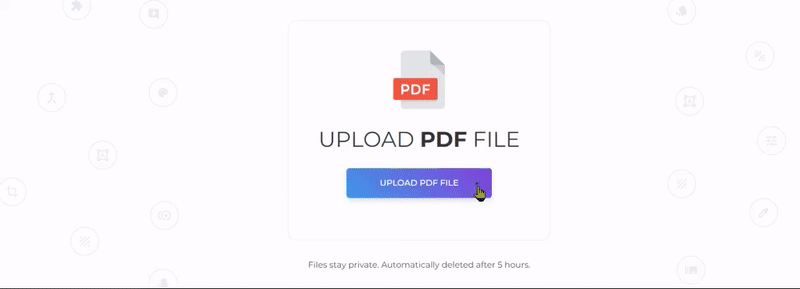
2. Mukauta asiakirjaa
Voit muokata tiedostoa ennen muuntamista! Lisää kuvia, aseta sivun koko, muuta suuntaa, lisää marginaali ja muuta tiedostojen järjestystä mieltymystesi mukaan. Valitse seuraavista asetuksista elementtiä kohti:
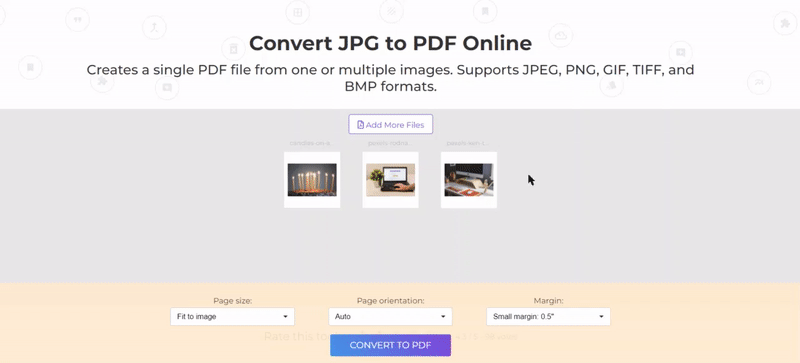
Lisää vaihtoehtoja:
a. Lisää lisää kuvia
-
Jos haluat lisätä lisää tiedostoja muunnettavaksi, napsauta”Lisää lisää tiedostoja” ja valitse kuvat tietokoneeltasi.
b. Sivun koko
-
Valitse haluamasi asetus avattavasta luettelosta. Sivusi voidaan muuttaa erikokoisiksi: A5, A4, A3, A2, A1, Letter, Legal, Ledger, Tabloid, Executive ja Fit to Image.
c. sivun suunta
-
Valitse haluamasi suunta avattavasta luettelosta. Valinnat ovat Auto, Muotokuva, tai Maisema.
d. Sivun marginaalit
-
Voit lisätä marginaaleja seuraavista vaihtoehdoista: Ei mitään, pieni marginaali (0,5 ”) ja Large Margin (1 ”)
e. Järjestä kuvat uudelleen
-
Lajittele kuvat sivua kohden vetämällä ja pudottamalla pikkukuvat.
3.Muunna ja tallenna
Kun kaikki mukautukset on tehty, napsauta”Muunna PDF-tiedostoon” ja valitse”Lataa”PDF-dokumentin tallentaminen tietokoneellesi. Tämä luo 1 PDF-tiedosto kaikille ladattuille kuville. Voit myös tallentaa sen verkkotallennustilaan, kuten Dropboxiin tai Google Driveen, jakaa sen sähköpostitse, tulostaa uuden asiakirjan, nimetä uudelleen tai jopa jatkaa muokkausta uudella tehtävällä.
Nopea vinkki: Voit myös poistaa tiedoston napsauttamalla”x” merkitse sen pikkukuva.

